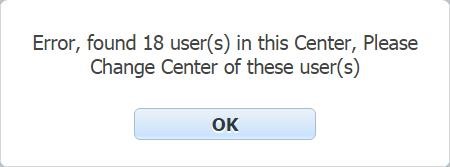
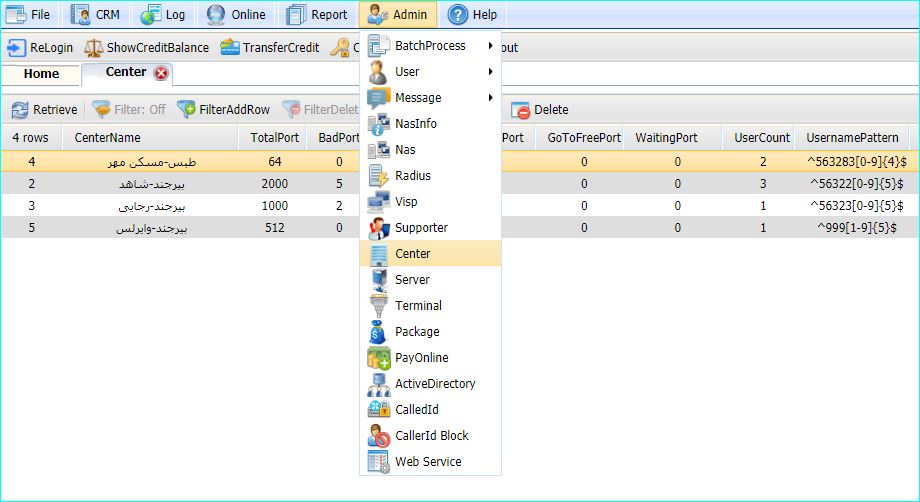
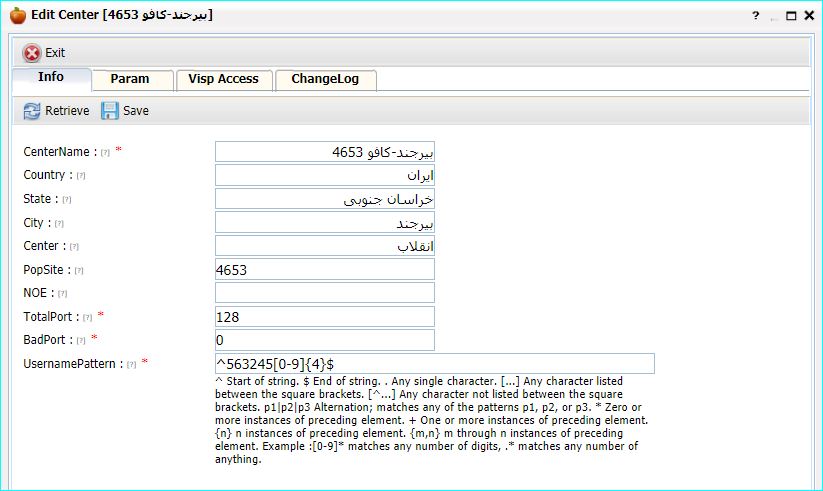
نام مرکز را وارد می کنیم.
کشوری که مرکز در آن قرار دارد را وارد می کنیم.
استان یا ایالت را وارد می کنیم.
اسم شهر مورد نظر را وارد می کنیم.
اسم مرکز اصلی مخابراتی را وارد می کنیم.
اسم مرکز مخابراتی فرعی را وارد می کنیم.
تعداد ظرفیت مرکز مخابراتی را وارد می کنیم. دلتاسیب به طور خودکار مدیریت این تعداد را به عهده می گیرد و در صورتی که بخواهیم بیش از این ظرفیت به تعریف یوزر بپردازیم با پیغام خطا مواجه خواهیم شد.
می توانیم جهت نگهداری آمار دقیق پورت ها، در صورتی که پورتی مشکل دار شد در این قسمت ثبت نماییم تا در محاسبات دلتاسیب از تعداد پورت های TotalPort کسر شود و ظرفیت محاسبه گردد.
می توانیم الگویی برای نام کاربری های این مرکز تعیین کنیم تا به صورت خودکار در هنگام ساخت یوزر، هر یوزر به مرکز مخابراتی مناسب خودش منتقل شود. مقدار پیش فرض این گزینه “.*” می باشد که به معنای همه ی نام کاربری ها می باشد. در صورتی که یک نام کاربری در الگوی بیش از یک مورد صدق نماید، لیستی از آن ها برای اپراتور نمایش داده می شود و می تواند از بین لیست انتخاب نماید. به عنوان مثال در تصویر فوق الگوی وارد شده به این معنی است که نام کاربری که با شماره 563245 شروع می شود و در ادامه اعداد بین صفر تا 9 می تواند قرار بگیرد و تعداد این اعداد حداکثر 4 عدد است. پس در مجموع نام کاربری 10 رقمی خواهد بود. حال چنانچه به عنوان مثال یوزری با نام کاربری 5632452626 تعریف شود به صورت خودکار در Center ایجاد شده یعنی کافو 4653 قرار خواهد گرفت.
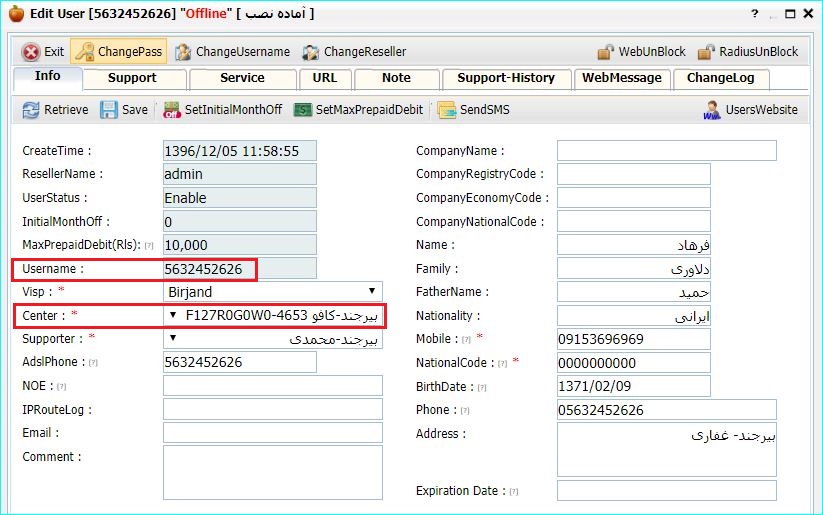

مقدار x به معنی تعداد پورت آزاد می باشد.
مقدار x به معنی تعداد پورت ها و در واقع تعداد یوزرهای رزرو شده برای این Center هستند. یعنی یوزری که هنوز کامل ثبت نام نشده و در آینده قرار است تکمیل شود. در واقع به تعداد مشترکین رزرو از آمار پورت های آزاد کسر می شود.
مقدار x به معنی تعداد یوزرهایی هستند که در دست راه اندازی هستند و به محض فعال شدن یک پورت از آمار پورت های آزاد کسر می شود.
مقدار x به معنی تعداد مشترک در لیست انتظار می باشد. زمانی که پورت های یک مرکز پر شود می توانید مشترکین جدید را در لیست انتظار بگذارید تا در صورت آزاد شدن یک پورت ثبت نام شوند.